Оформление документа продажи – «Реализация товаров и услуг»
1. Заходим во Вкладку продажи

2. Документы продажи
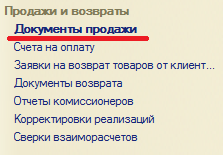
3. Нажимаем кнопку Создать
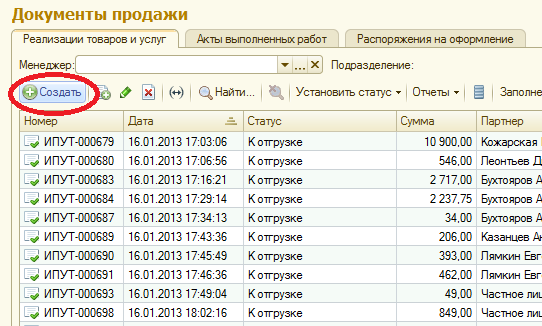
4. Вводим ФИО клиента, тем самым проверяя его наличие в программе. Если клиент отсутствует, его необходимо занести (либо выписать реализацию на частное лицо).
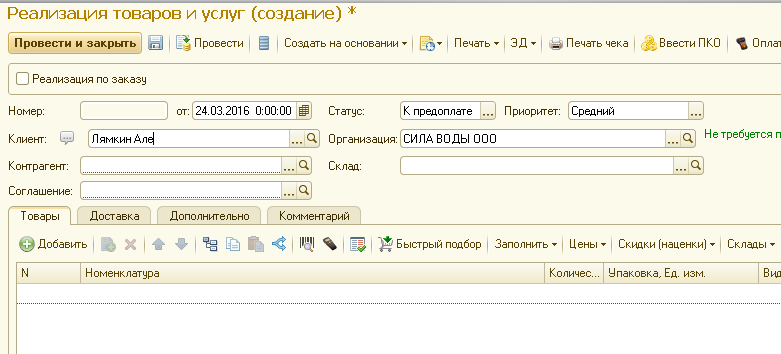
Контрагент, Соглашение, и договор поставятся автоматически.

При наличии у клиента с собой дисконтной карты, можно сразу воспользоваться функцией «считать карту лояльности», в этом случае все реквизиты автоматически заполнятся.

Если товар приобретает частное лицо, монтажник (неважно, за наличный расчет или по банковской карте), или любая компания за наличный расчет – организация в документе должна быть выбрана «СИЛА ВОДЫ ООО». Если покупатель - это ИП или организация, которые будут рассчитываться путем перечисления денежных средств на расчетный счет нашей организации, тогда организация в документе должна быть выбрана «Компания АЛМА ООО»
5. Выбираем склад. По умолчанию устанавливается склад той торговой точки, на которой вы работаете (данные настройки осуществляют сотрудники ИТ отдела, и в случае изменения места работы, сотрудникам необходимо сообщать в ИТ отдел, для оперативного исправления)

В том случае, если товар отсутствует на одном складе и вам необходимо будет осуществить отгрузку с нескольких магазинов, необходимо выбирать «Склады города».

В этом случае при подборе товара необходимо указывать в документе реализации по конкретным позициям тот склад, с которого будет осуществляться отгрузка товара.
|
|
|
6. Далее переходим к подбору товара. Нажимаем «Быстрый подбор».

7. Подбираем товар. 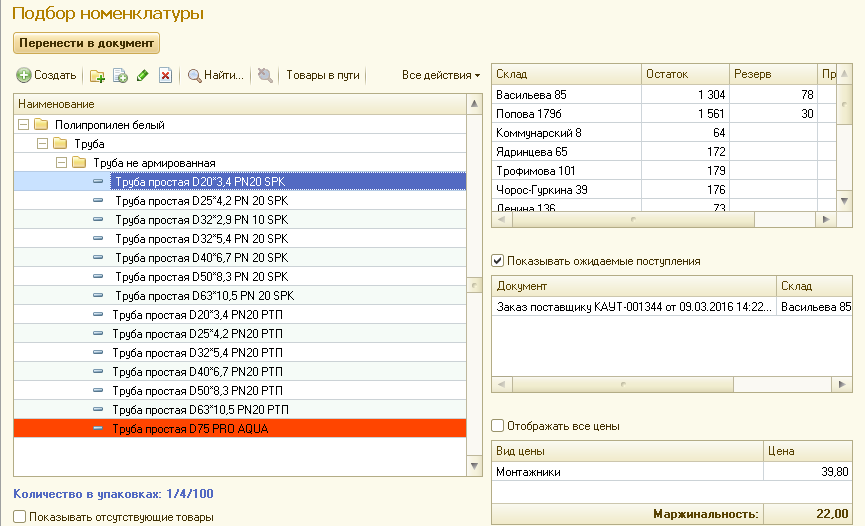
При выборе определенной позиции проставляем нужное количество товара, жмем ОК

После того как подобрали все нужные позиции, нажимаем «Перенести в документ»

После этого подобранный товар будет перенесен в документ «Реализации».

Если товар подобран и клиент желает осуществить покупку документ необходимо Провести.
8. Статусы документа. Статусов у документа 3.

К предоплате – после проведения документа с этим статусом, товар становится в резерв и по документу необходимо принять оплату.
К отгрузке – ставится после принятия от клиента денежных средств, после этого становится доступным отгрузка товара клиенту (создание расходных ордеров со склада).
Отгружено – устанавливается после отгрузки товара клиенту (создания расходных ордеров), означает завершение работы с документом. Вносить какие-либо изменения в документ становится недоступным.
9. Печать документов. После принятия денег (создания приходного кассового ордера) становится доступным печать следующих документов для клиента – Товарный чек и Накладная для склада.
|
|
|
Чтобы распечатать документы необходимо нажать Печать и выбрать раздел Печать чека, накладной.
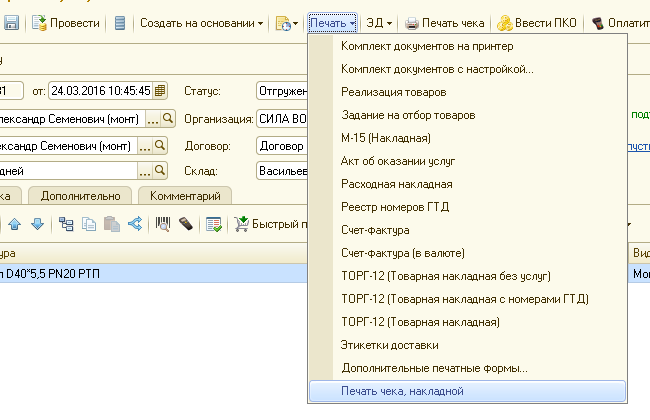
На выбор будет получено напечатать различные печатные формы

Накладная на склад; Товарный чек; комплект Накладная + Товарный чек; Товарный чек по рознице можно печатать в том случае, когда реализация выписана на монтажника, но ему необходимы цены по рознице для клиента; Товарный чек со скидкой 3% печатается в аналогичной предыдущей ситуации, но если необходим чек с небольшой скидкой; яЗаявка клиента – универсальная печатная форма, которая может печататься из не проведенного документа (но обязательно сохраненного), в которой отражается перечень позиций и цены на товар, которые вы подобрали в документе – печатается в тех случаях, когда клиент просит распечатать и показать цены на то, что он подобрал.
Дата добавления: 2020-04-25; просмотров: 114; Мы поможем в написании вашей работы! |

Мы поможем в написании ваших работ!
